Wenn Sie es leid sind, auf Ihr Standard-Hintergrundbild zu starren, warum ändern Sie es nicht? Das Wechseln Ihres Hintergrundbilds ist auf Ihrem Xiaomi Redmi Note 4-Gerät einfach. Sie können Ihren Startbildschirm, Sperrbildschirm oder beide anpassen, um Ihrem Smartphone ein wenig Persönlichkeit zu verleihen.

Ändern Sie Ihr Hintergrundbild
Das Ändern des Hintergrundbilds auf Ihrem Start- oder Sperrbildschirm erfordert nur ein paar Fingertipps in Ihren Einstellungen. Lesen Sie weiter, um zu erfahren, wie Sie das Aussehen Ihres Telefons ändern können.
Schritt 1 – Zugriff auf das Einstellungsmenü
Um Ihr Hintergrundbild zu ändern, müssen Sie zunächst auf die Einstellungen Ihres Telefons zugreifen. Tippen Sie dazu entweder auf dem Startbildschirm auf das Symbol Einstellungen oder wischen Sie vom oberen Bildschirmrand nach unten, um Benachrichtigungen zu öffnen, und tippen Sie auf das Zahnradsymbol.
Schritt 2 – Hintergrundbild aufrufen
Tippen Sie unter Persönlich auf Hintergrundbild. Dadurch werden alle verfügbaren Hintergrundbilder geöffnet, einschließlich:
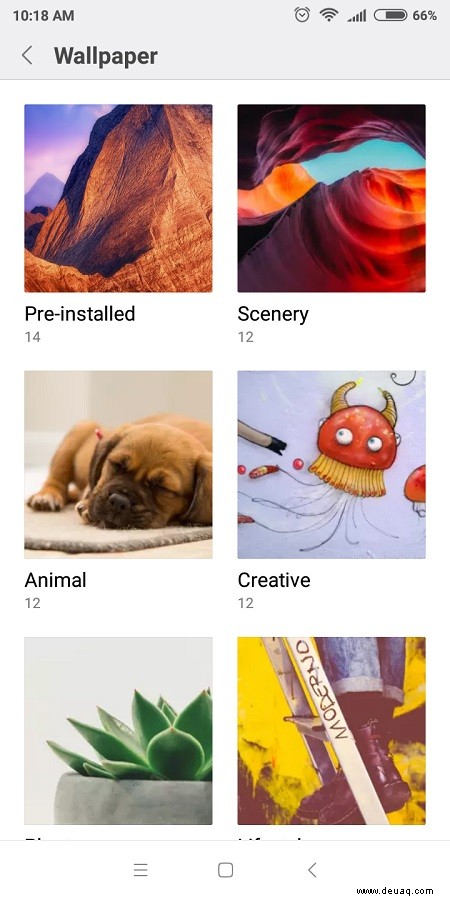
- Lokale Fotos, die von Ihrer Kamera-App aufgenommen wurden
- Kürzlich verwendete Hintergrundbilder
- Vorinstallierte Hintergrundbilder in verschiedenen Kategorien
Wenn Sie außerdem unten auf dem Bildschirm auf die Schaltfläche „Weitere Informationen“ tippen, werden Sie zur Xiaomi-Website weitergeleitet, auf der Sie zusätzliche Hintergrundbilder herunterladen können.
Schritt 3 – Hintergrundbild festlegen
Um schließlich ein neues Hintergrundbild festzulegen, tippen Sie auf die gewünschte Kategorie und dann auf das Miniaturbild. Dadurch erhalten Sie eine Vorschau des Bildes als Hintergrundbild. Wenn Sie es behalten möchten, tippen Sie auf Übernehmen.
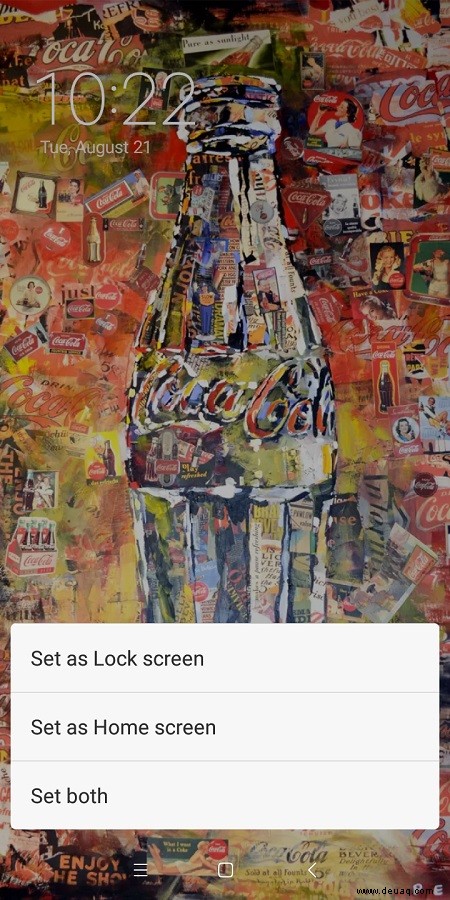
Als Nächstes fordert Sie ein Popup-Menü auf, auszuwählen, wo Sie Ihr Hintergrundbild festlegen möchten:
- Als Sperrbildschirm festlegen
- Als Startseite festlegen
- Stellen Sie beides ein
Ändern Sie Ihr Thema
Wussten Sie, dass Sie auch Ihr Anzeigethema ändern können, um Ihrem Telefon ein visuelles Facelifting zu verleihen? Das Ändern Ihres Designs kann sich auf Ihr Hintergrundbild, Ihre Symbole und Sperroptionen auswirken. Wenn Sie es ausprobieren möchten, führen Sie die folgenden Schritte aus.
Schritt 1 – Zugriff auf das Einstellungsmenü
Um Ihr Design zu ändern, müssen Sie erneut auf Ihr Einstellungsmenü zugreifen. Tippen Sie dazu auf dem Startbildschirm auf das Symbol „Einstellungen“ oder streichen Sie für Ihr Benachrichtigungsfeld nach unten und tippen Sie auf das Zahnradsymbol.
Schritt 2 – Auf Designs zugreifen
Scrollen Sie als Nächstes im Menü Einstellungen nach unten zum Abschnitt Persönlich und tippen Sie auf Themen. Dadurch wird ein neues Untermenü geöffnet, in dem alle verfügbaren Themen angezeigt werden. Auf dem Xiaomi Redmi Note 4 sind bereits einige Designs vorinstalliert, aber Sie können auch weitere herunterladen, indem Sie nach unten zu „Weitere finden“ scrollen.
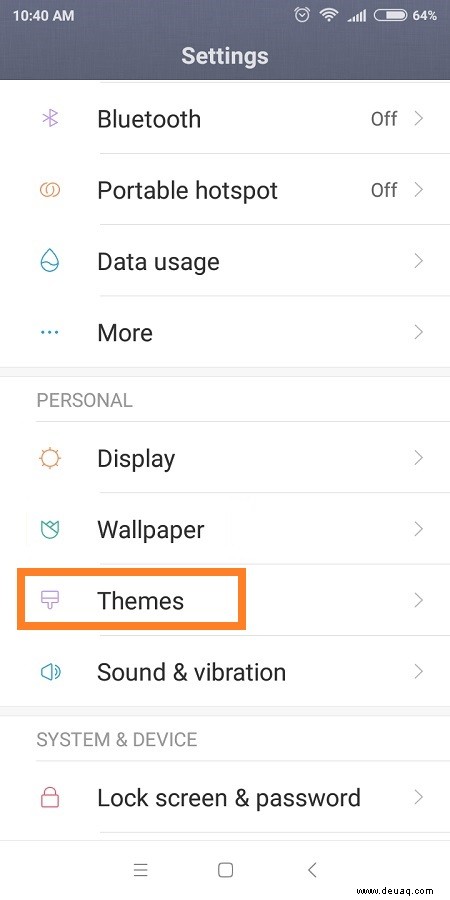
Schritt 3 – Legen Sie ein neues Design fest
Um schließlich ein neues Thema festzulegen, tippen Sie auf das gewünschte Miniaturbild. Wenn Sie dieses Design noch nicht auf Ihrem Telefon haben, werden Sie auf die Xiaomi-Website weitergeleitet, um es herunterzuladen.
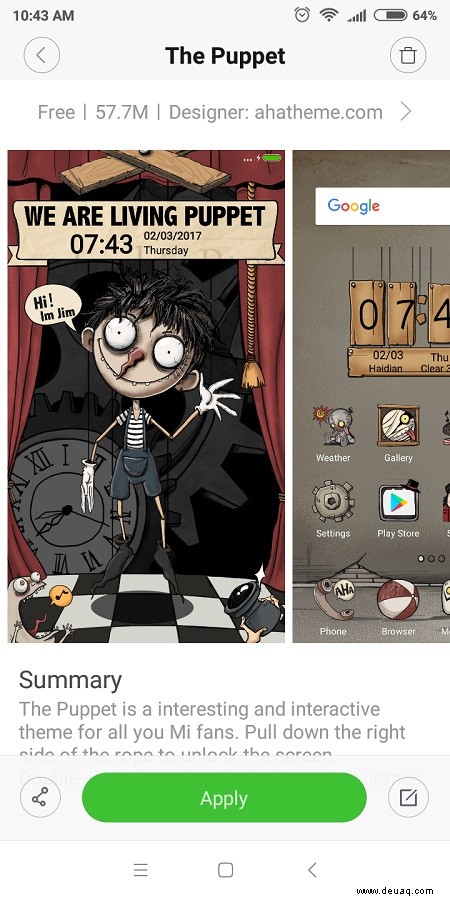
Um das Thema festzulegen, tippen Sie auf die Option Anwenden am unteren Bildschirmrand. Es kann ein oder zwei Sekunden dauern, bis Änderungen übernommen werden. Wenn Sie bereit sind, Ihr neues Design auszuprobieren, tippen Sie erneut auf die Startbildschirm-Schaltfläche, um zu sehen, wie es angewendet wird.
Sie können das Thema und das Hintergrundbild gleichzeitig ändern. Wenn Sie dies tun, bleiben Ihre Änderungen am Symbolthema erhalten, während das neue Hintergrundbild das Standard-Hintergrundbild des Themas ersetzt. Dies ist eine gute Option, wenn Sie verschiedene Looks kombinieren möchten.
Abschließender Gedanke
Mit dem Redmi Note 4 sind Ihre Personalisierungsmöglichkeiten praktisch unbegrenzt. Ändern Sie Themen und Hintergrundbilder mit den von Xiaomi vorgestellten Hintergründen oder laden Sie eine Drittanbieter-App herunter, um weitere Optionen zu erhalten.